win10回收站自动清空怎么设置,win10回收站会自动清空吗
win10回收站会自动清空吗?电脑回收站的作用:主要用来存放用户临时删除的文档资料,如果用户误删除文件,则可在回收站还原文件到磁盘原来的位置。但回收站内存放大量删除的文档资料,必然占用磁盘空间,需要手动删除。下面举跟大家说说具体的清除方法。
win10回收站自动清空的设置方法:
方法一:直接删除文件,不将文件移到回收站中。
1、右键点击系统桌面【回收站】图标,在右键菜单中点击【属性】,在打开的回收站 属性窗口,点击:不将文件移到回收站中。移除文件后立即将其删除(R),再点击:应用 - 确定。缺点是:如果误删除文件,则无法找回文件,不推荐使用此方法。
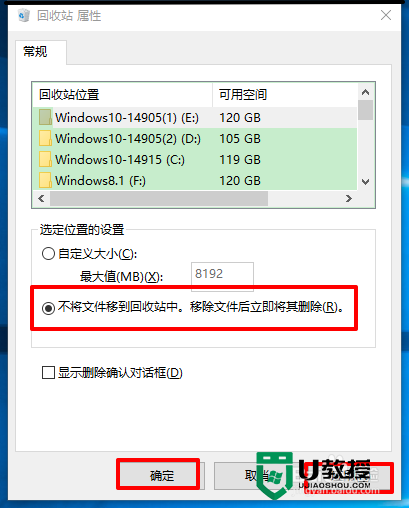
方法二:创建一个开机启动的快捷方式,电脑开机时自动清空回收站。
步骤:
开始 - 运行,输入shell:Startup命令,点击确定或者回车,打开C:\Users\xyz75\AppData\Roaming\Microsoft\Windows\Start Menu\Programs\Startup窗口;
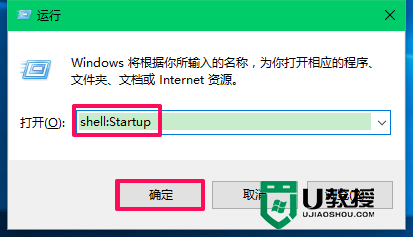
在C:\Users\xyz75\AppData\Roaming\Microsoft\Windows\Start Menu\Programs\Startup窗口,右键点击空白处,在右键菜单中点击【新建】-【快捷方式(S)】;
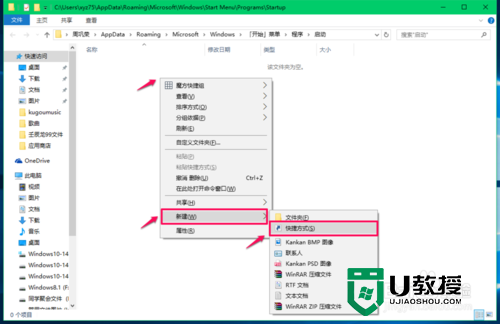
在创建快捷方式 - 请键入对象的位置(T)栏中输入:cmd.exe /c“echo Y|PowerShell.exe -NoProfile -Command Clear-RecycleBin”,点击:下一步;
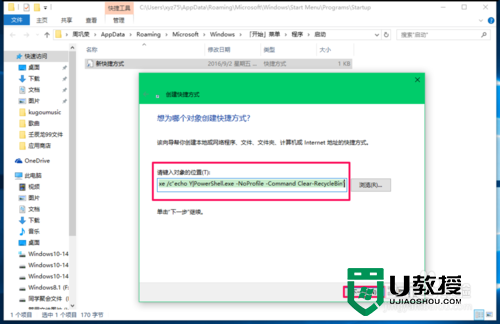
我们把快捷方式命名为:自动清空回收站,再点击:完成;
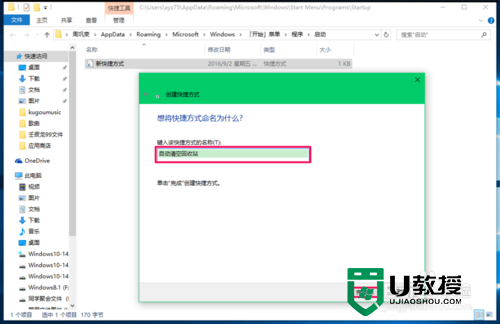
自动清空回收站快捷方式是一个Windows命令处理程序,将随电脑开机启动并自动清空回收站。
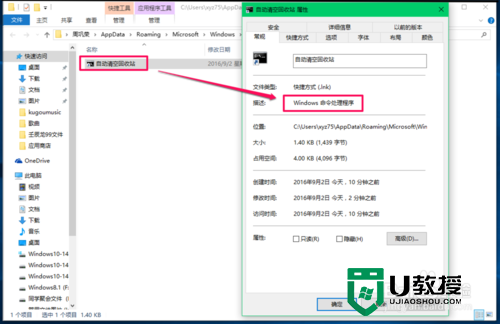
如果不使用自动清空回收站开机启动项,可以进入任务处理器 - 启动,禁用Windows命令处理程序。
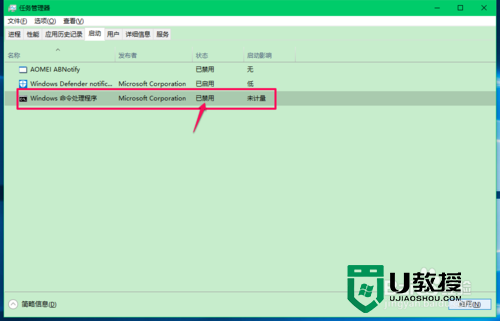
想知道【win10回收站自动清空怎么设置】的话,参考上述的教程来设置就能完成了,大家还有其他的操作系统的使用技巧想学习,或者是u盘启动盘制作工具使用的疑问,建议上u教授咨询。
win10回收站自动清空怎么设置,win10回收站会自动清空吗相关教程
- 回收站清空了能恢复吗 清空回收站后文件恢复方法
- Win10系统设置开机自动清空回收站解决方法
- 怎么清空回收站
- win10回收站清空了怎么办,win10如何恢复回收站删除的文件
- 回收站清空了还能找回来吗
- 电脑回收站清空了怎么恢复 怎么找回电脑回收站删除的文件
- 怎么还原回收站删除的文件 清空的回收站如何还原
- 电脑回收站清空怎么恢复
- 电脑回收站清空了怎么恢复回来 如何恢复电脑回收站已删除文
- Win10回收站被清空如何找回?一招轻松解决!
- 5.6.3737 官方版
- 5.6.3737 官方版
- Win7安装声卡驱动还是没有声音怎么办 Win7声卡驱动怎么卸载重装
- Win7如何取消非活动时以透明状态显示语言栏 Win7取消透明状态方法
- Windows11怎么下载安装PowerToys Windows11安装PowerToys方法教程
- 如何用腾讯电脑管家进行指定位置杀毒图解

